电脑版网易云音乐退出账号的方法
时间:2022-08-29 10:37:13作者:极光下载站人气:997
很多小伙伴都喜欢选择网易云音乐来当自己的音乐播放器,因为它本身功能丰富且操作简单,即使是刚接触网易云音乐的小伙伴们也能很快掌握它的使用方法。在很多小伙伴刚开始接触网易云的时候总会遇到各种各样的问题,例如不知道该如何将自己的账号退出登录,其实在网易云音乐中退出登录账号的方法很简单,只需要点击头像右侧的倒三角图标就能找到退出登录选项。有的小伙伴可能不清楚具体的操作方法,接下来小编就来和大家分享一下电脑版网易云音乐退出账号的方法。
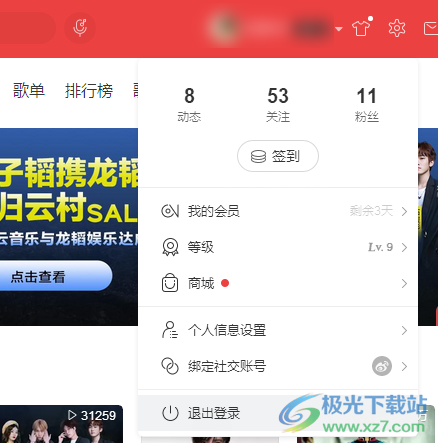
方法步骤
1、第一步,我们先在电脑桌面上打开网易云音乐软件,然后进入网易云音乐主页
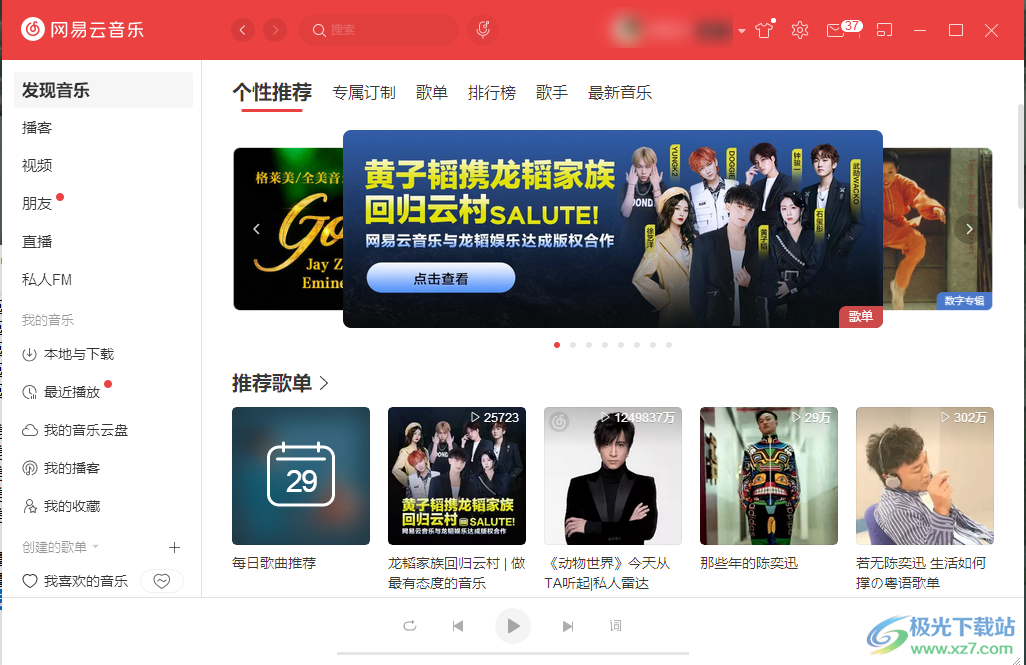
2、第二步,我们在网易云音乐的主页找到正上方的头像,然后点击头像右侧的倒三角图标,接着在下拉选项框中找到“退出登录”并点击选择
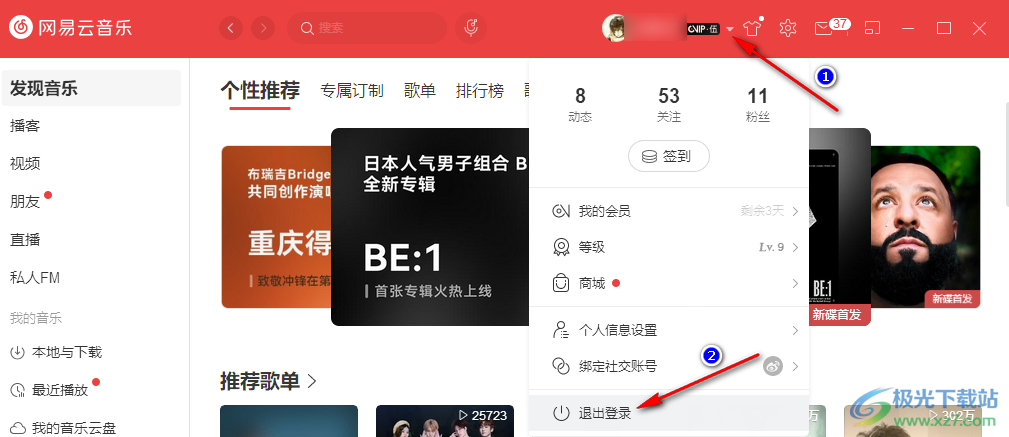
3、第三步,点击“退出登录”之后,我们的网易云就变成“未登录”状态,这时我们可以点击头像图标登录新的账号

以上就是小编整理总结出的关于电脑版网易云音乐退出账号的方法,在网易云音乐页面中点击头像图标右侧的倒三角图标然后在下拉列表中点击最后的“退出登录”选项即可,感兴趣的小伙伴快去试试吧。
标签网易云音乐退出账号,网易云音乐
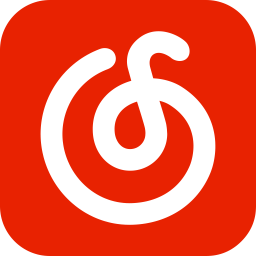

网友评论